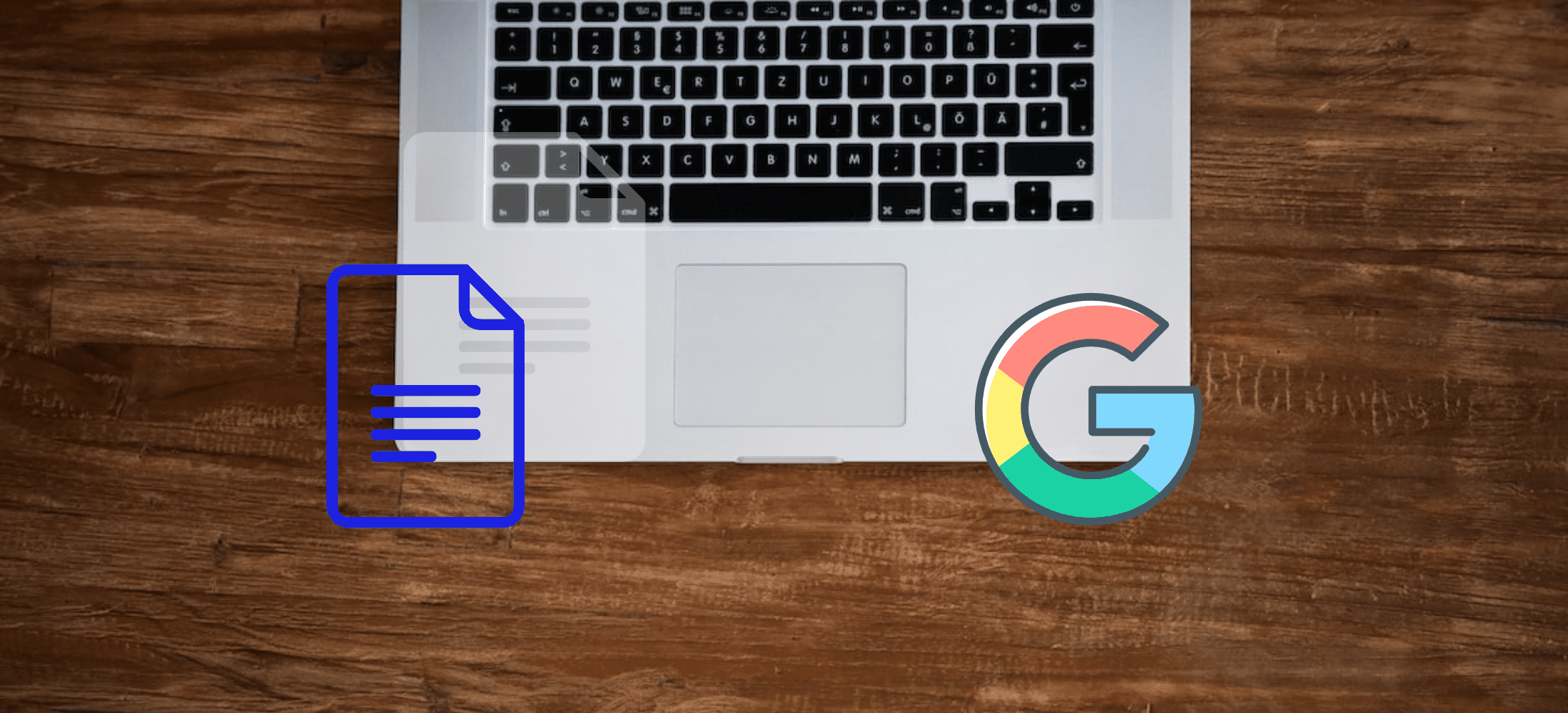Τα Google Docs έχουν πάρα πολλές χρήσιμες λειτουργίες κι εργαλεία. Ένα από αυτά είναι και το Explore Tool. Παρακάτω λοιπόν θα δούμε πως μπορείς να χρησιμοποιήσεις το Explore Tool στα Έγγραφα Google για να αναζητήσεις πληροφορίες στη Google ενώ γράφεις στο Google Doc σου, αλλά και να τις ενσωματώσεις μέσα στο κείμενό σου.
Διάβασε επίσης: How to: Πίνακας περιεχομένων σε Google Doc (Έγγραφο Google)
Πώς να χρησιμοποιήσεις το Explore Tool στα Έγγραφα Google
Το Explore Tool στα Έγγραφα Google αποτελεί μια λειτουργία γρήγορης πρόσβασης που σου δίνει τη δυνατότητα να κάνεις αναζήτηση στον ιστό ή στο Google Drive σου όταν κάνεις έρευνα.
Το να χρησιμοποιήσεις το Explore Tool στα Έγγραφα Google πέρα από πολύ χρήσιμο είναι και πάρα πολύ εύκολο. Για να το κάνεις λοιπόν, ακολούθησε απλώς τα παρακάτω βήματα:
1. Αρχικά, μπες στο Google Drive σου και άνοιξε ένα Έγγραφο Google.
2. Μόλις ανοίξει, πήγαινε και πάτα κάτω δεξιά το εικονίδιο του Explore Tool. Αν δεν σου το εμφανίζει, μπορείς να χρησιμοποιήσεις τη συντόμευση πληκτρολογίου Ctrl + Alt + Shift + I.
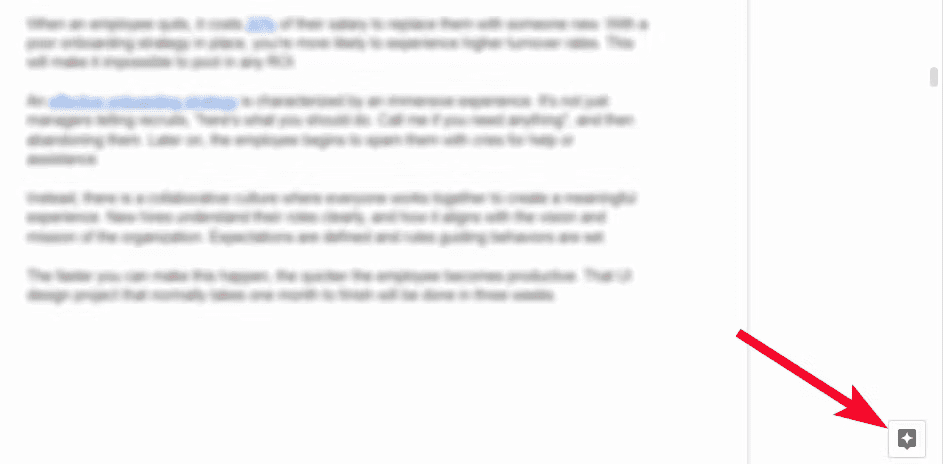
3. Με αυτόν τον τρόπο θα ανοίξει ένα παράθυρο στη δεξιά πλευρά του Εγγράφου σου με μια μπάρα πάνω πάνω.
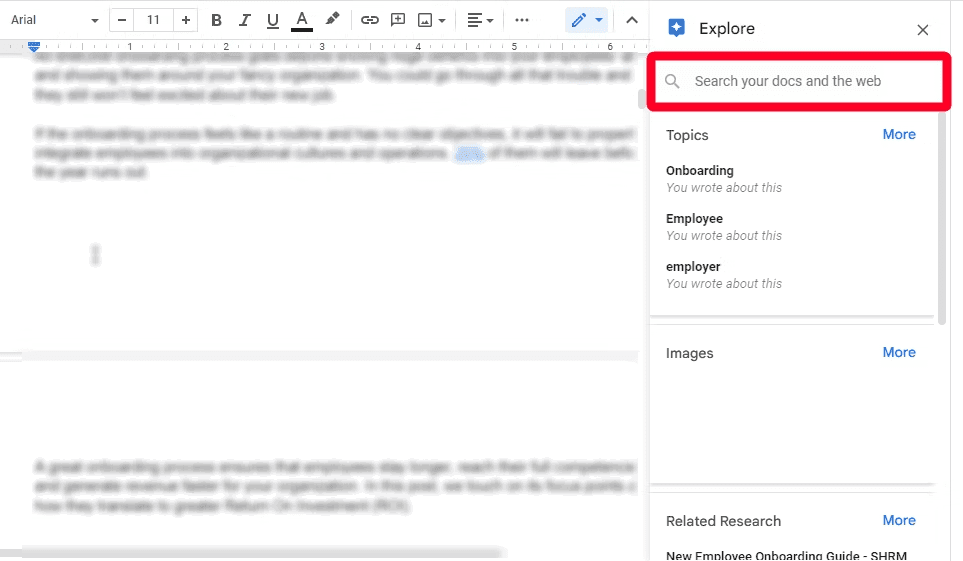
4. Μόλις πληκτρολογήσεις κάτι σε αυτήν την μπάρα αναζήτησης, από κάτω θα σου βγάλει 3 επιλογές: Web, images, Drive (ιστός, εικόνες, Google Drive).
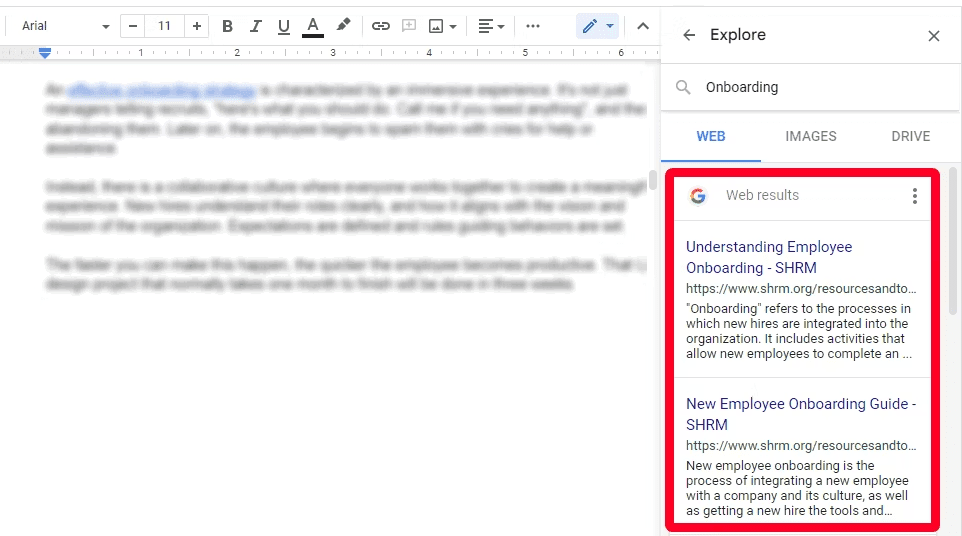
5. Κάτω λοιπόν από το Web θα σου εμφανίσει κάποια αποτελέσματα αναζήτησης. Μπορείς να πατήσεις σε κάποιο από αυτά και θα ανοίξει σε νέα καρτέλα. Από αυτήν τη σελίδα μπορείς να πάρεις κάποιες πληροφορίες που θέλεις και να τις επικολλήσεις στο Έγγραφό σου.
6. Μετά, θα πρέπει να ενσωματώσεις το citation, δηλαδή την πηγή, ώστε να μην έχεις πρόβλημα λογοκλοπής. Πήγαινε λοιπόν στο παράθυρο αυτό και πάτα επάνω δεξιά στο εικονίδιο με τις 3 τελείες. Εκεί, θα πρέπει να επιλέξεις το format για το citation.
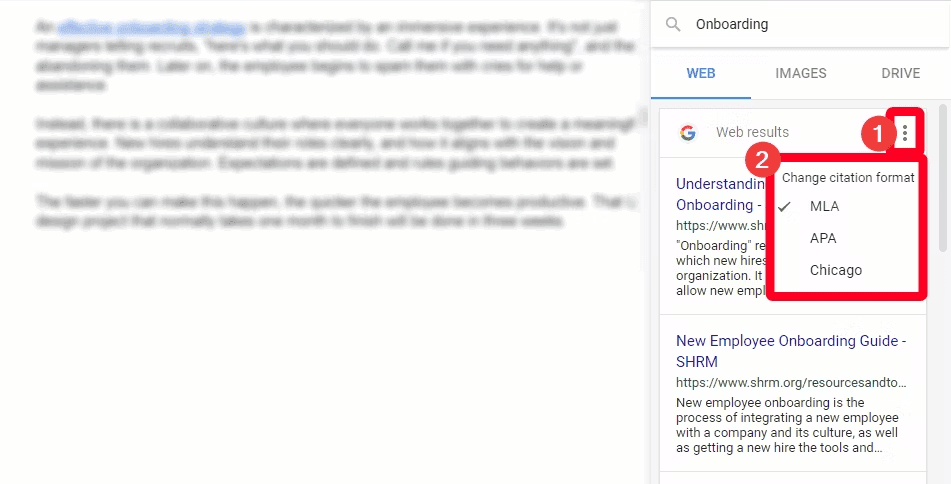
7. Τέλος, πήγαινε με το ποντίκι σου πάνω από την πηγή από την οποία αντέγραψες τις πληροφορίες και πάτα στο σύμβολο με τα εισαγωγικά. Θα δεις ότι θα εισαχθεί στο σημείο που διάλεξες η παραπομπή από τη συγκεκριμένη πηγή!
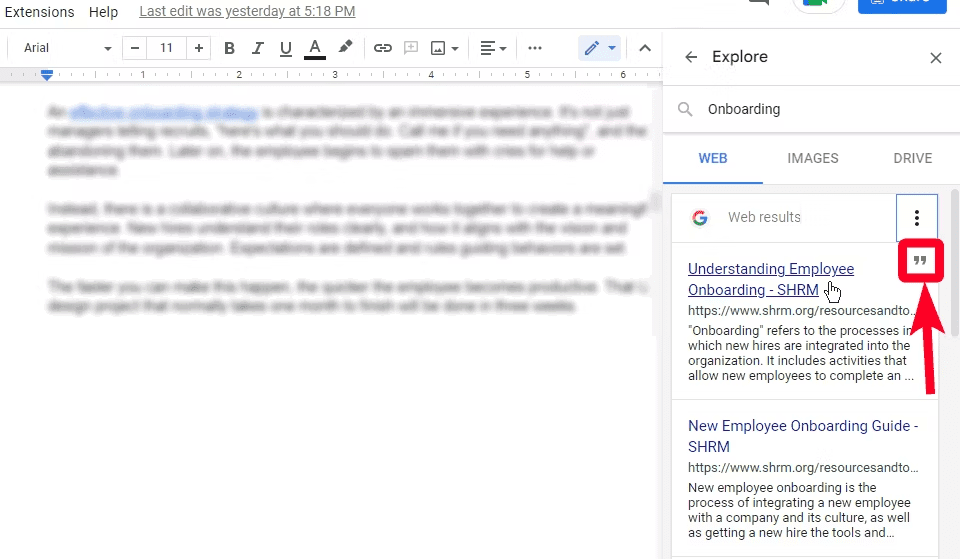
Διάβασε επίσης: How to: Αρίθμηση σελίδων στο Google Docs (Έγγραφα Google)